01.04.2025
iPad und iPhone synchronisieren: So geht’s

Das Wichtigste auf einen Blick
Inhaltsverzeichnis

Kaufe schon jetzt ein iPhone mit günstigem Tarif und freu dich auf starke Leistungen.
Dein iPhone und iPad per iCloud zu synchronisieren, ist eine einfache Methode, um Daten zwischen deinen Apple-Geräten zu teilen. Mit iCloud kannst du Bilder, Filme, Dokumente, Kontakte und Kalenderereignisse in der Cloud speichern und nahtlos auf all deinen Geräten zugänglich machen.
Damit die Synchronisierung funktioniert, müssen beide Geräte mit derselben Apple-ID angemeldet sein. Gehe in den Einstellungen oben links auf deinen Namen, um deine Apple-ID zu sehen. Im Anschluss kannst du mit der Synchronisierung starten. Wenn du Geräte mit iOS 16, iPadOS 16 oder neuer hast, befolge diese Schritte:
Zum Schluss kannst du kontrollieren, ob das Synchronisieren zwischen iPhone und iPad erfolgreich war. Öffne dazu die App „Dateien“ und überprüfe, ob die neuesten Daten auf beiden Geräten vorhanden sind.
Für Geräte mit iOS 15, iPadOS 15 oder früher kann das Vorgehen leicht abweichen. Aktiviere in den Einstellungen „iCloud Drive“ und wähle die Apps, deren Daten du synchronisieren möchtest. Öffne dann in der Dateien-App den iCloud-Drive-Bereich. Hier kannst du prüfen, ob die Synchronisierung zwischen iPad und iPhone erfolgreich war.
Unser Tipp: Entscheide dich für ein neues Apple-Gerät, um immer auf dem neuesten Stand zu sein und von allen Software-Features zu profitieren. Die fortschrittliche iOS-Version 17 läuft beispielsweise auf dem iPhone 15.
Mit iCloud hast du den Vorteil, dass deine Daten automatisch gesichert und auf allen deinen Geräten aktualisiert werden. Außerdem kannst du von überall aus auf deine Daten zugreifen, solange du eine Internetverbindung hast. Achte darauf, dass du sowohl in der iCloud als auch auf deinen Apple-Geräten über genügend Speicherplatz verfügst. Im Zweifel kannst du deinen iPhone-Speicher erweitern.
Alternativ zur iCloud kannst du deine Apple-Geräte über eine WLAN-Verbindung synchronisieren. Um die Synchronisierung einzurichten, musst du deine Geräte einmalig per Kabel an einen Computer anschließen. Auf deinem Computer muss außerdem iTunes installiert sein. So geht’s:
Nachdem du die WLAN-Synchronisierung einmal eingerichtet hast, funktioniert sie aber auch automatisch ohne erneute Kabelverbindung zum Computer: Solange sich deine Geräte im selben WLAN befinden und iTunes auf deinem Computer geöffnet ist, werden deine Daten automatisch synchronisiert. Beachte, dass deine Geräte an eine Stromquelle angeschlossen sein müssen, damit die Synchronisierung per WLAN erfolgreich durchgeführt werden kann.
Das Synchronisieren deines iPads mit deinem iPhone per iCloud ist eine bequeme Möglichkeit, um Daten zwischen Apple-Geräten zu teilen – sie ist besonders geeignet, um regelmäßig kleinere Datenmengen zu teilen. Durch die Speicherung in der iCloud bleiben Videos, Dokumente und mehr stets aktuell und sind von überall aus zugänglich. Dazu brauchst du lediglich eine aktive Internetverbindung.
Die WLAN-Synchronisierung über iTunes bietet zwar die Flexibilität, auch ohne Kabelverbindung zum Computer auszukommen, erfordert jedoch eine vorherige Konfiguration und dass die Geräte mit einer Stromquelle verbunden sind. Der Vorgang ist somit etwas umständlicher als per iCloud.
Insgesamt eignen sich beide Methoden, um unkompliziert dein iPad und dein iPhone zu synchronisieren. Neben diesen Apple-eigenen Methoden gibt es auch Drittanbieter-Apps, die ähnliche Synchronisierungsfunktionen bieten können.
Ja, die Synchronisierung per WLAN funktioniert sowohl mit Apple-Computern als auch mit Windows-PCs oder Laptops, solange iTunes darauf installiert ist. Wichtig ist lediglich, dass der Computer und die iOS-Geräte dasselbe WLAN nutzen. Apple-Computer sind speziell auf die Integration weiterer Apple-Geräte ausgelegt. Die Synchronisierung über einen Mac könnte somit komfortabler sein.
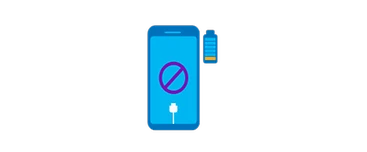
Lädt dein iPad nicht mehr oder nur langsam? Keine Sorge: Hier findest du einfache Lösungen, um das Problem zu beheben.

Wenn dein iPad (pro) nicht mehr angeht, kann das verschiedene Ursachen haben. Wir zeigen dir, wie du die möglichen Ursachen eingrenzt und behebst.
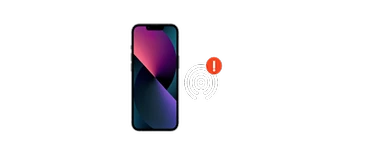
Mit AirDrop tauschst du Daten zwischen iPhone, iPad und Mac aus. Manchmal funktioniert AirDrop aber nicht. Wir erklären die Gründe und zeigen Lösungen.